Es kann sehr ärgerlich sein, wenn Ihr Samsung Galaxy S25 & S24 keine Benachrichtigungen über eingehende Anrufe anzeigt. Sie verpassen wichtige Anrufe und sind gezwungen, ständig Ihr Handy zu überprüfen, um sicherzustellen, dass Sie nichts verpasst haben. In diesem Blogbeitrag werden wir uns mit diesem Problem befassen und einige mögliche Lösungen aufzeigen.
Überprüfen Sie Ihre Einstellungen
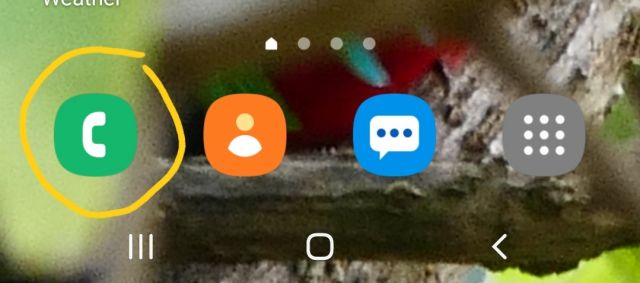
Der erste Schritt zur Behebung dieses Problems besteht darin, Ihre Einstellungen zu überprüfen. Stellen Sie sicher, dass der 'Nicht stören'-Modus deaktiviert ist und dass Sie die Benachrichtigungseinstellungen für Anrufe richtig konfiguriert haben. Manchmal kann eine einfache Änderung in den Einstellungen das Problem beheben.
Tipp 1: Anruf ID und Spamschutz deaktivieren
- Öffnen Sie auf Ihrem Gerät die Telefon App Telefon.
- Tippen Sie auf das Drei-Punkte-Symbol und dann auf "Mehr". Weiter geht es dann auf Einstellungen und dann Anrufer-ID und Spam.
- Deaktivieren Sie die Option Anrufer-ID und Spam.
Tipp 2: Benachrichtigungen aus "Akkuverbrauch optimieren" entfernen
- Öffnen Sie die Einstellungen und dort dann "Gerätewartung.
- Weiter geht es auf "Akku" und dort dann auf "Akkuverbrauch"
- Tippen Sie oben rechts auf die drei Punkte -> Wählen Sie hier nun "Akkuverbrauch optimieren" aus
- Wählen SIe "Alle Apps" aus
- Suchen Sie nach "Benachrichtigung" --> Deaktivieren Sie die Optimierung, indem Sie den Regler nutzen
Software-Update durchführen
Ein weiterer möglicher Grund, warum Ihr Samsung Galaxy S25 & S24 keine Anrufbenachrichtigungen anzeigt, könnte ein fehlerhaftes Software-Update sein. Überprüfen Sie, ob Updates verfügbar sind und installieren Sie diese. Oftmals werden mit Software-Updates auch Fehlerbehebungen geliefert, die solche Probleme lösen können.
Neustart Ihres Geräts
Es mag simpel klingen, aber oft kann ein einfacher Neustart Ihres Geräts viele Probleme lösen, einschließlich Problemen mit Benachrichtigungen. Durch einen Neustart werden alle temporären Dateien und Prozesse gelöscht, die das reibungslose Funktionieren Ihres Geräts beeinträchtigen könnten.
Werksreset durchführen
Wenn alle obigen Methoden fehlschlagen, können Sie einen Werksreset durchführen. Bitte beachten Sie, dass bei einem Werksreset alle Daten auf Ihrem Gerät gelöscht werden. Stellen Sie daher sicher, dass Sie vor dem Reset ein Backup aller wichtigen Daten erstellen.

 Manuel ist ein anerkannter Tech-Experte mit über 15 Jahren Erfahrung in der Welt der Handys, Smartphones und PC-Systeme. Er teilt sein fundiertes Fachwissen hier im Blog, um Technik verständlich zu machen und praktische Lösungen für alltägliche Probleme zu bieten. Seine Artikel basieren auf langjähriger Praxiserfahrung und machen ihn zu einem glaubwürdigen Ansprechpartner für alle Technik-Fragen. Mehr über Manuel findest du hier.
Manuel ist ein anerkannter Tech-Experte mit über 15 Jahren Erfahrung in der Welt der Handys, Smartphones und PC-Systeme. Er teilt sein fundiertes Fachwissen hier im Blog, um Technik verständlich zu machen und praktische Lösungen für alltägliche Probleme zu bieten. Seine Artikel basieren auf langjähriger Praxiserfahrung und machen ihn zu einem glaubwürdigen Ansprechpartner für alle Technik-Fragen. Mehr über Manuel findest du hier.
Kommentar schreiben